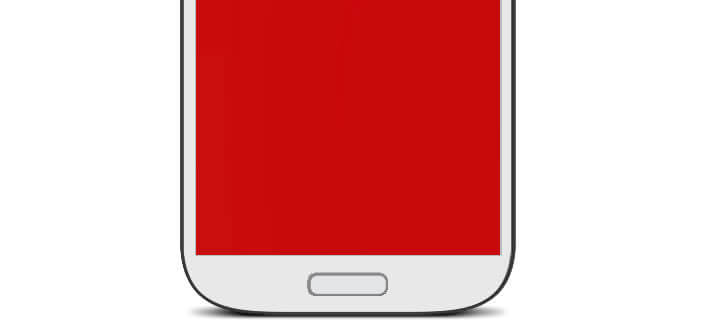Au fil des années, Google a apporté de nombreuses modifications à l »ergonomie de son système d’exploitation mobile. Pour autant dès qu’il s’agit de lancer une application dont l’icône de raccourci n’est pas présente sur la page d’accueil on se retrouve bien souvent perdu. Nous vous présentons aujourd’hui une solution pour ajouter des raccourcis vers vos applications préférées en utilisant les bouton de navigation de votre smartphone Android
Lancer vos applications rapidement
Vous connaissez tous le vieux proverbe de Benjamin Franklin. Le temps c’est de l’argent (Time is money). Nous allons appliquer cette maxime et apprendre à accéder directement à nos applications d’un simple clic sur l’écran.
Malheureusement la grande majorité des pages d’accueil des smartphones Android ressemblent à un champ de bataille sur lequel on entasse des dizaines d’icônes d’applications. Difficile donc dans ses conditions de retrouver rapidement d’un simple coup d’oeil l’une de vos applis préférées.
Utiliser les boutons de navigation Android comme raccourcis
Inutile de vous présenter les boutons virtuels d’Android, tout le monde les utilise quotidiennement. Le plus connu d’entre eux reste le bouton Home grâce auquel on peut accéder au bureau d’Android d’un simple tap sur l’écran. Sur certains modèles, ils sont placés sous l’écran du téléphone (touches tactiles) tandis que d’autres constructeurs ont fait le choix de les placer directement sur l’interface du téléphone.
Grâce à l’application Home2 Shortcut vous allez pouvoir personnaliser le bouton Home ou le bouton retour de votre smartphone et par exemple l’utiliser pour lancer votre logiciel de messagerie, l’appareil photo de votre mobile ou votre application musicale préférée.
Comment paramétrer Home2 Shortcut
Autant vous le dire tout de suite, l’application Home2 Shortcut n’est pas un modèle d’ergonomie. Au début, vous risquez d’ailleurs de vous sentir un peu perdu. Rassurez-vous on vous explique comment l’utiliser
- Ouvrez le Play Store de Google et télécharger Home2 Shortcut en cliquant sur le lien
- Lancez ensuite l’application
- Ne faîtes pas attention à son interface préhistorique
- Dans la rubrique Step 1 vous allez sélectionnez l’application que vous souhaitez lancer depuis le bouton Home de votre téléphone
- Cliquez sur Choose application puis sur Installed Application et cochez la case correspondant à votre application préférée
- Si vous désirez affecter un raccourci aux autres boutons de navigation d’Android, appuyez sur le bouton Other Key Settings et répétez la procédure décrite ci-dessus
- Dans la rubrique Setp 2, vous allez pouvoir régler la vitesse du double clic sur le bouton Home
- Dans la rubrique Step 3, vous pourrez choisir votre launcher. Si vous n’en avez jamais téléchargé ou si vous ne savez pas à quoi cela correspond passez à l’étape suivante
- Cliquez maintenant sur le bouton Home de votre appareil Android
- Une fenêtre va apparaître vous demandant de choisir un lanceur
- Sélectionnez Home2 ShortCut et validez en appuyant sur le bouton toujours
Revenez maintenant sur la page d’accueil de votre smartphone Android et faîtes un test en double cliquant sur le bouton Home. Si l’opération s’est réalisée, vous devriez voir apparaître votre application préférée. Home2 Shortcut permet de créer des raccourcis à partir des créer des raccourcis à partir des boutons de navigation d’Android mais également du bouton physique servant à activer l’appareil photo de votre mobile.